台式电脑怎么开启摄像头 电脑外接摄像头设置方法
更新时间:2024-04-03 17:52:46作者:jiang
台式电脑在日常使用中摄像头是一项必不可少的功能,如果您需要使用电脑的摄像头进行视频通话或者拍摄照片,那么您需要了解如何开启摄像头并进行设置。对于台式电脑而言,有些是内置摄像头,而有些则需要外接摄像头。接下来我们将介绍如何开启台式电脑的摄像头以及外接摄像头的设置方法。愿本文能够帮助您顺利使用电脑的摄像头功能。
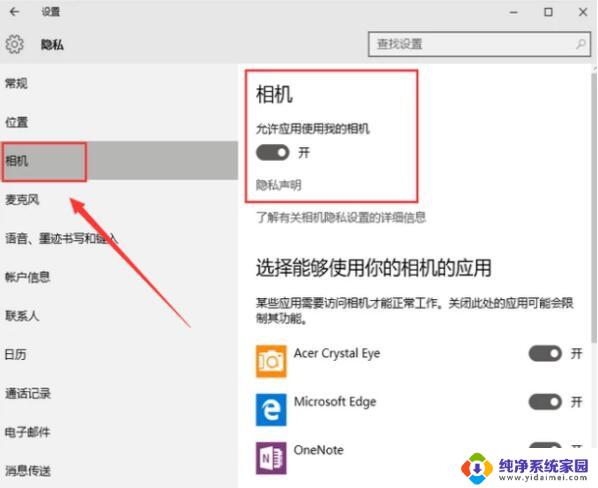
1、连接摄像头至主机:
连接USB摄像头到Win7主机USB接口,此时会发出检测到硬件的提示音(有音响的情况下)。如果出现无法连接至主机的情况,建议重新启动系统。然后重新再连接主机,如果仍然无法连接,可能是摄像头问题,建议更换摄像头。
2、安装摄像头驱动:
可以在搜索引擎中搜索并进入对应摄像头型号的官网,并下载对应型号的最新驱动。注意下载前核对驱动是否与系统版本相匹配。也可以通过第三方驱动管理软件下载,如:【360驱动大师网卡官方版】等检测并安装摄像头驱动,如果是免驱摄像头则可直接使用。
3、打开相关软件即可使用:
摄像头驱动安装好即可使用,以QQ为例。打开并运行QQ软件,打开【主菜单】--【设置】,打开系统设置后 在基本设置下方 往下移动点击【音视频通话】,在右侧就可以看到摄像头画面。同时也可以使用win7摄像头的软件,安装后,打开计算机就可以看到Win7摄像头图标。
以上就是台式电脑如何启用摄像头的全部内容,如果你遇到了这种情况,可以尝试按照以上方法解决,希望对大家有所帮助。
台式电脑怎么开启摄像头 电脑外接摄像头设置方法相关教程
- 台式电脑怎么开启摄像头 电脑外接摄像头怎么设置
- 电脑外接摄像头能录像吗 笔记本电脑摄像头录像设置方法
- 台式电脑的摄像头怎么打开 电脑外接摄像头怎么录制视频
- 电脑怎么看自己摄像头画面 电脑外接摄像头如何打开
- 手提电脑怎么开启摄像头 笔记本电脑摄像头打开方法
- 笔记本电脑能装摄像头吗 笔记本外接摄像头怎么设置
- 电脑上摄像头怎么打开摄像头 如何打开电脑摄像头
- 台式电脑能装摄像头吗 电脑摄像头打不开黑屏怎么解决
- 台式电脑能加摄像头吗 电脑摄像头打不开怎么解决
- 台式电脑可以配摄像头吗 电脑摄像头打不开的原因分析
- 笔记本开机按f1才能开机 电脑每次启动都要按F1怎么解决
- 电脑打印机怎么设置默认打印机 怎么在电脑上设置默认打印机
- windows取消pin登录 如何关闭Windows 10开机PIN码
- 刚刚删除的应用怎么恢复 安卓手机卸载应用后怎么恢复
- word用户名怎么改 Word用户名怎么改
- 电脑宽带错误651是怎么回事 宽带连接出现651错误怎么办